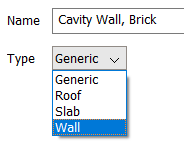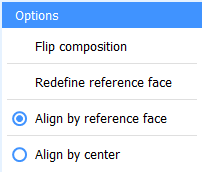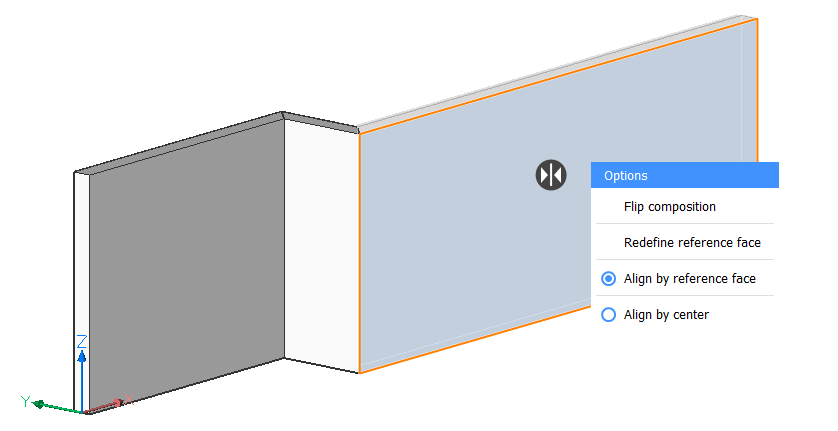...
该BimAttachComposition命令可以让你轻松的组成适用于选择的固体。可以将分配的构图翻转或重新定义到其他参考面。(可选)您可以基于参考面或合成中心对齐实体。
有关附加合成的更多信息,请参见BimAttachComposition。
...
启动BimAttachComposition命令。
提示您:输入组成名称或[对话框/实体] <对话框>。请执行以下任一操作:
- 在命令栏中键入成分名称,然后按Enter。
注意:合成名称区分大小写。 - 按Enter键显示该组合物对话框,点击一个组合在在项目或在库列表中打开组成的菜单。
如果要选择构图而不打开菜单,请双击它。
- 在命令栏中键入成分名称,然后按Enter。
从下拉菜单中选择一种合成类型,然后按选择以接受。
选择要附加合成的实体,然后按Enter。
选择参考面。如果将鼠标悬停在窗口小部件上,则会显示一个子菜单,显示不同的选项。有关如何重新定义参考面的更多信息,请参见BimAttachComposition。
- 按Enter接受参考面。
响应:合成已分配给<xxx>元素。
注意:使用Bimify建筑元素会自动分类。这使得选择正确的实体变得容易。
在实体上拖动构图
在“ BIM合成”面板()中选择合成。请参阅可停靠面板。
按住鼠标左键,然后将构图拖到实体上。
光标下方的实心高亮显示,表示该面是附加构图的参考面。释放鼠标左键以附加构图。
- 出现一个小部件,使您可以选择参考面。
如果组合物的厚度不适合实体的当前厚度,则参考面是固定的,而相反的面会移动。
有关如何重新定义参考面的更多信息,请参见BimAttachComposition。
- 较暗的体积表示附着组合物后固体的体积和位置。
- 按Enter接受当前参考面并附加构图。
...
选择要向其中施加成分的固体。
在“ BIM合成”面板中选择合成。
按住鼠标左键,然后在任何选定的实体上拖动成分。
释放鼠标左键以附加构图。
出现一个小部件,您可以使用它为每个线段分别选择参考面。
有关如何重新定义参考面的更多信息,请参见BimAttachComposition。- 按Enter接受当前参考面并附加构图。
...
- 启动BimAttachComposition命令。
选择实体选项。
提示您:选择其他实体以获取组成:选择要从中复制成分的实体。
选择要附加复制的合成的实体。
- 出现一个小部件,您可以使用它为每个线段分别选择参考面。
有关如何重新定义参考面的更多信息,请参见BimAttachComposition。 - 按Enter接受当前参考面并附加构图。
...